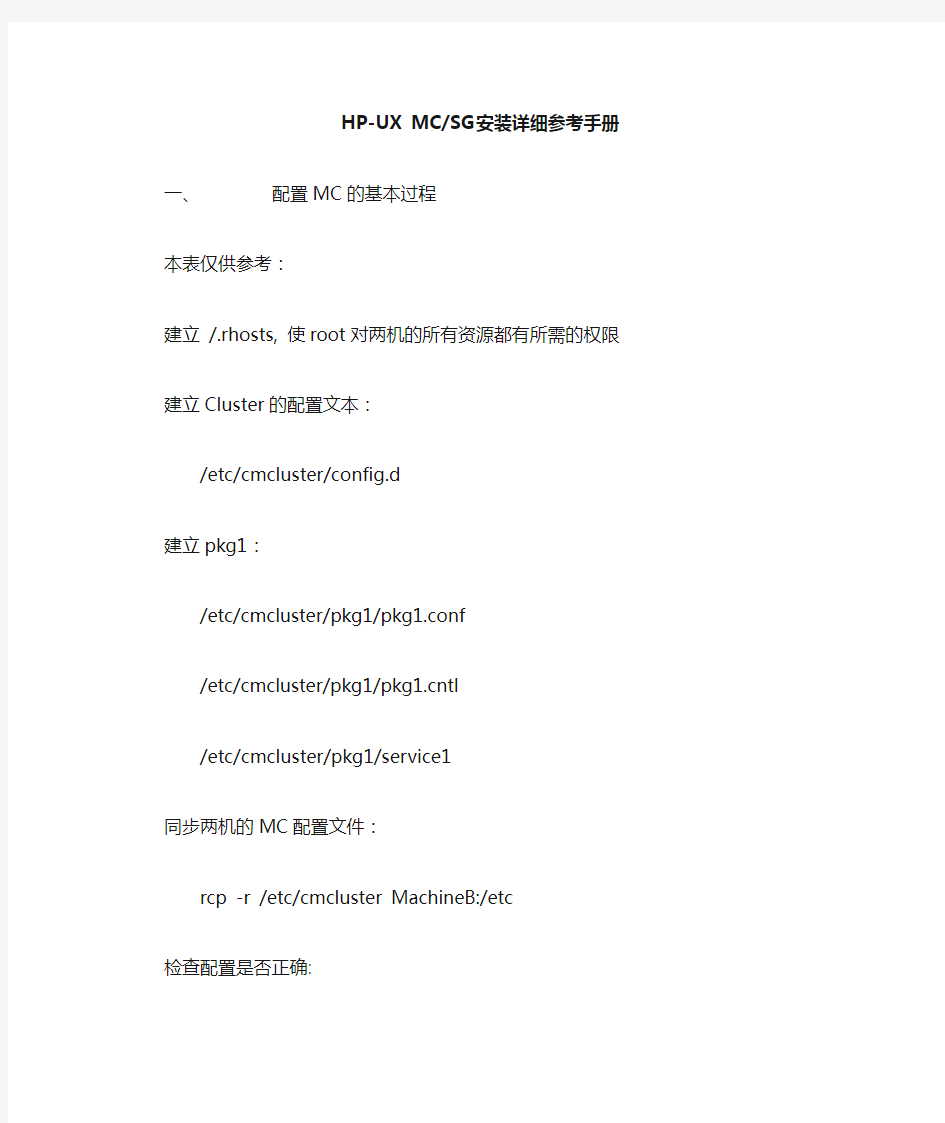
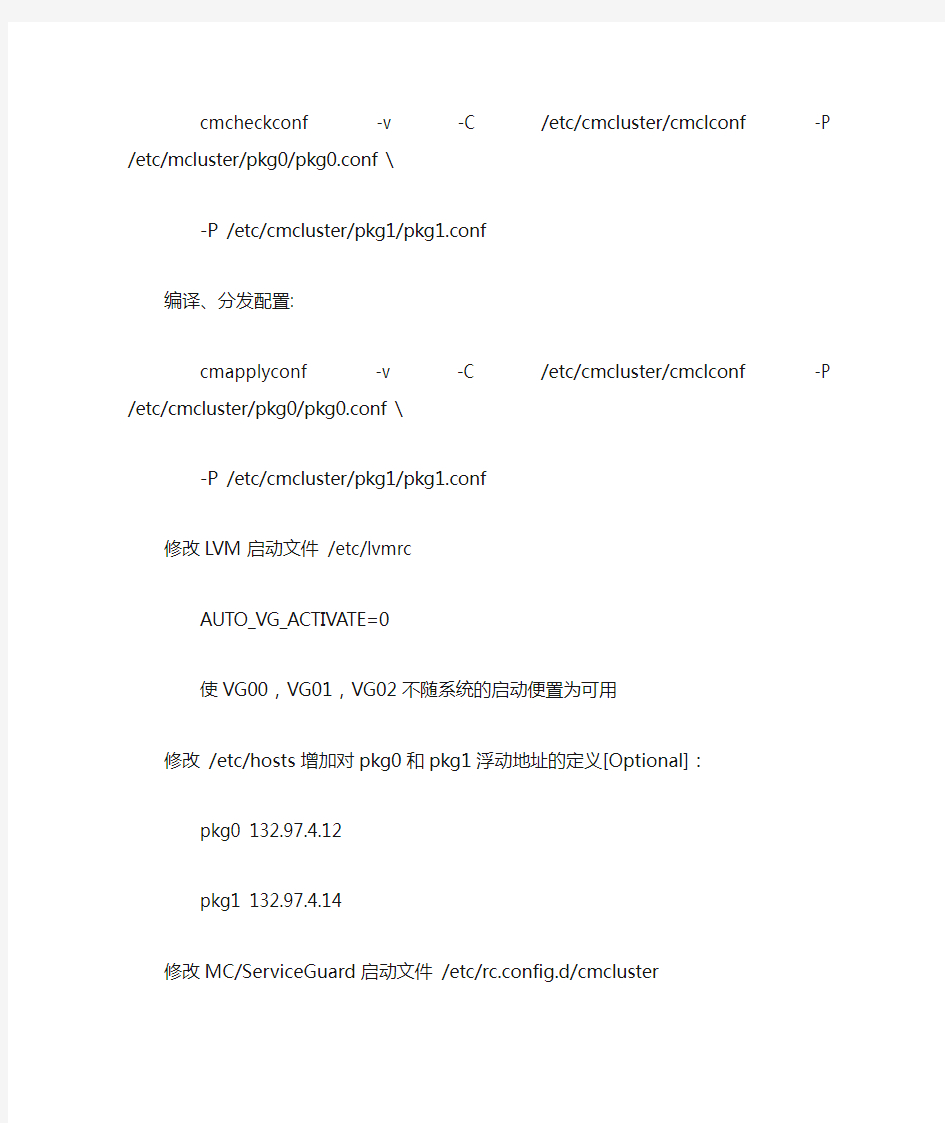
HP-UX MC/SG安装详细参考手册
一、配置MC的基本过程
本表仅供参考:
建立/.rhosts, 使root对两机的所有资源都有所需的权限
建立Cluster的配置文本:
/etc/cmcluster/config.d
建立pkg1:
/etc/cmcluster/pkg1/pkg1.conf
/etc/cmcluster/pkg1/https://www.doczj.com/doc/903921307.html,tl
/etc/cmcluster/pkg1/service1
同步两机的MC配置文件:
rcp -r /etc/cmcluster MachineB:/etc
检查配置是否正确:
cmcheckconf -v -C /etc/cmcluster/cmclconf -P /etc/mcluster/pkg0/pkg0.conf \
-P /etc/cmcluster/pkg1/pkg1.conf
编译、分发配置:
cmapplyconf -v -C /etc/cmcluster/cmclconf -P /etc/cmcluster/pkg0/pkg0.conf \
-P /etc/cmcluster/pkg1/pkg1.conf
修改LVM启动文件/etc/lvmrc
AUTO_VG_ACTIV ATE=0
使VG00,VG01,VG02不随系统的启动便置为可用
修改/etc/hosts增加对pkg0和pkg1浮动地址的定义[Optional]:
pkg0 132.97.4.12
pkg1 132.97.4.14
修改MC/ServiceGuard启动文件/etc/rc.config.d/cmcluster
AUTOSTART_CMCLD=1
检查/etc/rc.config.d/nfsconf,参数值应设置如下:[没必要]
NFS_CLIENT=0
NFS_SERVER=0
同步两机的相关的配置文件:
/.rhosts
/etc/lvmrc
/etc/rc.config.d/nfsconf
/etc/rc.config.d/cmcluster
/etc/passwd
/etc/group
/etc/hosts
/etc/cmcluster/*
运行cluster:
cmruncl -v
cmviewcl –v
检查LOG:
/etc/cmcluster/pkg1/control.sh.log
/var/adm/syslog/syslog.log
二、关于本文
编写本文的目的
公司的技术人员,根据该模板均能成功安装配置统一风格、符合FR规范的MC高可用系统,通过本文档,系统管理员可对双机的基本概念有一定的了解;可完成双机的安装配置、日常管理、监控等任务。
规则定义及说明
主机命名规则:
本文的主机名分别是:node1和node2;并用蓝色表示该名称可随不同环境改变。
其他说明:
本文所有蓝色字符均为根据不同环境修改的;而褐色部分则为可选内容,即这些操作可根据用户实际需要选择;红色表示重要部分。
三、安装软件
安装MC/ServiceGuard软件。
安装Database Toolkits软件
(安装后位于/opt/cmcluster/toolkit/
使用swinstall命令进行上述安装。
四、准备系统
建立主机信任关系
编辑安全控制文件/.rhosts:包含其他节点的根用户授权,如
node1 root
node2 root
启动时间同步进程
建议在各个节点上面激活NTP(xntpd进程),编辑/etc/ntp.conf文件。
(注:该项可以跳过)
五、网卡准备
硬件要求:每台服务器三块网卡(lan0、lan1、lan2)或两块网卡(lan0、lan1)加RS232串口(只有在双节点群集中使用),其中lan0作为主机的主网卡,作为数据通讯用,而lan1作为lan0的备份网卡,lan2(RS232)作为心跳信号通讯;[光两块网卡也可以,数据和心跳走一条线]
网卡配置:网卡的配置在/etc/rc.config.d/netconf文件中定义。
注意,在此文件中应将主网卡进行配置,而备份网卡不能配置IP地址。
六、准备磁盘
(关键是共享磁盘--如:磁盘阵列)
创建逻辑卷(LV)结构
创建root盘的镜像
如果不需要的话,可以不做(只能使用命令完成,不能使用SAM)
建立bootable LVM,以备作为root盘的镜像:
# pvcreate -B /dev/rdsk/cxtydz
加入root VG:
# vgextend /dev/vg00 /dev/dsk/cxtydz
将新盘作成boot盘:
# mkboot /dev/rdsk/cxtydz
将AUTO File复制到新盘的LIF区内:
# mkboot -a “hpux (disk;0)/stand/vmunix” \
/dev/rdsk/cxtydz
对root和primary swap LV在新盘上做镜像(注意,应将VG00中的所有设备均做镜像,如/usr、/swap等):
# lvextend -m 1 /dev/vg00/lvol1 /dev/dsk/cxtydz
更新BDRA中的boot信息:
# /usr/sbin/lvlnboot -v -r /dev/vg00/lvol1
# /usr/sbin/lvlnboot -s /dev/vg00/lvol2
检查BDRA是否正确:
# /usr/sbin/lvlnboot -R /dev/vg00
确认镜像的正确性:
# lvlnboot -v
创建卷组(VG)和逻辑卷(LV)
注:(可以使用SAM或命令方式)
选择VG所使用的磁盘(得到每个节点上可以看见的磁盘,识别出共享磁盘一般表现为磁盘阵列设备文件),在每个节点上面均执行下面的命令,列出每个节点可见的磁盘设备:
# lssf /dev/dsk/*d0
在节点1上面创建物理卷(PV)
# pvcreate /dev/rdsk/c1t2d0
# pvcreate /dev/rdsk/c0t2d0
在节点1上面创建卷组(VG)
创建卷组目录
# mkdir /dev/卷组名
在卷组目录内创建卷组控制文件
# mknod /dev/卷组名/group c 64 0xhh0000
(其中,主设备号总是64,次设备号以16进制数0xhh0000表示,hh必须在系统内唯一,使用系统中下一个可用的数值。使用下面的命令可以得到系统中已经存在的卷组:# ls -l /dev/*/group )
创建卷组并将物理卷加入其中
# vgcreate /dev/卷组名/dev/dsk/c1t2d0
# vgextend /dev/卷组名/dev/dsk/c0t2d0
重复上述步骤创建其他卷组
在节点1上面创建逻辑卷(LV)
# lvcreate -L 12 /dev/卷组名
在节点1上面创建文件系统(如果需要)
在新建的逻辑卷上面创建文件系统
# newfs -F vxfs /dev/卷组名/rlvol1
创建mount目录点
# mkdir /mnt1
Mount文件系统以检查正确性
# mount /dev/卷组名/lvol1 /mnt1
修改卷组属性
在node1上deactivate 卷组:
# umount /mnt1
# vgchange -a n /dev/卷组名
在另一台主机上设置VG
(只能使用命令方式完成)
1) 在节点1上面,生成卷组映像文件
#vgchange –c y /dev/卷组名 //改为cluster模式
# vgexport -v –s -p -m /tmp/卷组名.map /dev/卷组名
2) 在节点1上面,将卷组映像文件复制到节点2
# rcp /tmp/卷组名.map node2:/tmp/卷组名.map
3) 在节点2上面,创建卷组目录
# mkdir /dev/卷组名
4) 在节点2上面,创建卷组控制文件
# mknod /dev/卷组名/group c 64 0xhh0000
5) 在节点2上面,使用从节点1复制的卷组映像文件中的信息建立卷组结构
# vgimport -v –s -m /tmp/卷组名.map /dev/卷组名\
/dev/dsk/c1t2d0 /dev/dsk/c0t2d0
(注意,在节点2上面的设备文件名字可能与节点1上面不同,必须确认)
6) 在节点2上面激活卷组
# vgchange -a y /dev/卷组名
7) 创建mount目录点
# mkdir /mnt1
Mount文件系统以检查正确性
# mount /dev/卷组名/lvol1 /mnt1
9) Umount文件系统
# umount /mnt1
10) Deactivate VG
# vgchange -a n /dev/卷组名
创建其他卷组结构
重复上述步骤,创建其他卷组结构
所有卷组创建完成后
编辑/etc/lvmrc文件,保证在系统启动时不自动激活与CLUSTER有关的卷组(将AUTO_VG_ACTIV A TE置为0,并确认root卷组包含在custom_vg_activation函数内)。这些卷组将在应用包的control.sh文本中激活。
最后步骤
配置MC/ServiceGuard双机前的最后步骤
在配置节点(节点1)上激活所有卷组
# vgchange -a y /dev/卷组名
七、配置CLUSTER
(可以使用SAM或命令方式完成)
生成CLUSTER配置文件模板[可以用现成的改]
# cmquerycl -v -C /etc/cmcluster/cmclconf.ascii -n node1 \
-n node2
编辑CLUSTER配置文件模板
CLUSTER_NAME cluster1 #CLUSTER的名字
FIRST_CLUSTER_LOCK_VG /dev/vg01 #LOCK卷组,集群解体,各节点谁先抢到Lock VG就有谁重组集群。
NODE_NAME node1 #节点名字
NETWORK_INTERFACE lan1
HEARTBEAT_IP 15.13.171.32 #lan1是HEARTBEAT网络
NETWORK_INTERFACE lan2 #lan2是备份网络
NETWORK_INTERFACE lan0 #[此网卡不配也可]
STA TIONARY_IP 192.6.143.10 #lan0的静态IP地址
FIRST_CLUSTER_LOCK_PV /dev/dsk/c1t2d0 #LOCK盘的物理卷名字
# SERIAL_DEVICE_FILE /dev/tty0p0 #RS232串行HEARTBEAT线路
NODE_NAME node2
NETWORK_INTERFACE lan1
HEARTBEAT_IP 15.13.171.30 //心跳
NETWORK_INTERFACE lan2 //备份
NETWORK_INTERFACE lan0 //数据
STA TIONARY_IP 192.6.143.20
FIRST_CLUSTER_LOCK_PV /dev/dsk/c1t2d0
# SERIAL_DEVICE_FILE /dev/tty0p0
HEARTBEAT_INTERV AL 1000000
NODE_TIMEOUT 2000000
AUTO_START_TIMEOUT 600000000
NETWORK_POLLING_INTERV AL 2000000
VOLUME_GROUP /dev/vg01
VOLUME_GROUP /dev/vg02 #注:所有CLUSTER相关的卷组都要在此写出
检查CLUSTER配置的正确性
(强烈建议:任何时候对双机配置文件做过改动,重新启动双机之前必须进行配置的检查)
# cmcheckconf -v -C /etc/cmcluster/cmclconf.ascii
设置自动启动参数
编辑文件/etc/rc.config.d/cmcluster,将参数AUTOSTART_CMCLD设为1,则在系统自举时自动启动CLUSTER。
八、配置Package和Services
(可以使用SAM或命令方式完成)
创建子目录
在/etc/cmcluster中为每个Package创建子目录
# mkdir /etc/cmcluster/pkg1
# mkdir /etc/cmcluster/pkg2
建立配置文件模板
为每个Package建立一个配置文件模板
# cmmakepkg -p /etc/cmcluster/pkg1/pkg1conf.ascii
# cmmakepkg -p /etc/cmcluster/pkg2/pkg2conf.ascii
编辑配置文件模板
编辑Package配置文件,根据实际需要修改相关项:
PACKAGE_NAME pkg1
NODE_NAME node1 主节点
NODE_NAME node2 备份节点
RUN_SCRIPT /etc/cmcluster/pkg1/control.sh Package启动脚本
RUN_SCRIPT_TIMEOUT NO_TIMEOUT
HALT_SCRIPT /etc/cmcluster/pkg1/control.sh Package停止脚本
HALT_SCRIPT_TIMEOUT NO_TIMEOUT
SERVICE_NAME service1 对每个service重复此3行定义
SERVICE_CMD[]
SERVICE_FAIL_FAST_ENABLED NO Service是标识应用avalible与否的。
SERVICE_HALT_TIMEOUT 300
SUBNET 15.16.168.0 Package对应的子网(可以多个)。虚拟IP的子网。各个不同的Package间子网可以相同。此子网和真实的子网必须一致。虚拟IP在control.sh中指定。
PKG_SWITCHING_ENABLED YES
NET_SWITCHING_ENABLED YES
NODE_FAIL_FAST_ENABLED NO
建立控制脚本的模板
建立Package控制脚本的模板
# cmmakepkg -s /etc/cmcluster/pkg1/control.sh
控制脚本模式设置
将Package控制脚本设为可执行模式
# chmod +x /etc/cmcluster/pkg1/control.sh
编辑控制脚本
编辑修改Package控制脚本时注意进行以下工作:
在PATH中增加启动service所需要的路径
增加需要激活的卷组名字
增加需要mount的文件系统和逻辑卷的名字
定义IP地址和子网
增加service名字
增加service命令
注意函数start_services和halt_services中启动和停止service使用的脚本参数,保证service启动和停止命令的正确性
检查并分发配置文件
将Package控制脚本复制到其他节点
# rcp /etc/cmcluster/pkg1/control.sh \
node2:/etc/cmcluster/pkg1/control.sh
检查CLUSTER配置(强烈建议:任何时候对双机配置文件做过改动,重新启动双机之前必须进行配置的检查)
# cmcheckconf -C /etc/cmcluster/cmclconf.ascii \
-P /etc/cmcluster/pkg1/pkg1conf.ascii \
-P /etc/cmcluster/pkg2/pkg2conf.ascii
停止Cluster
生成并分发二进制CLUSTER配置文件
# cmapplyconf -v -C /etc/cmcluster/cmclconf.ascii \
-P /etc/cmcluster/pkg1/pkg1conf.ascii \
-P /etc/cmcluster/pkg2/pkg2conf.ascii
启动Cluster
九、管理Cluster和Package
管理Cluster和节点
启动Cluster
# cmruncl -v
# cmruncl -v -n node1 -n node2
在已运行的Cluster中增加一个节点运行
# cmrunnode -v node2
在已运行的Cluster中停止一个节点运行
# cmhaltnode -f -v node2
停止整个Cluster
# cmhaltcl -f -v
对Cluster进行重新配置
停止整个Cluster
如果要改变CLUSTER LOCK VG,则
# vgchange -c n vg01
# vgchange -a y vg01
重新进行配置工作
cmapplyconf
cmruncl
管理Package和Service
启动Package
# cmrunpkg -n node1 pkg1
# cmmodpkg -e node1 pkg1 //把切换属性置为yes.故障发生后可以自动切换。很重要!!
停止Package,不切换
# cmhaltpkg pkg1
移动Package
# cmhaltpkg pkg1 -n node1
# cmrunpkg -n node2 pkg1
# cmmodpkg -e pkg1 //让package可以切换
对Package进行重新配置
停止整个Cluster
修改配置文件
修改control.sh文件(注意保证所有节点一致)
cmapplyconf
cmru ncl
查看运行情况
# cmviewcl -v
十、测试Cluster配置
测试Package Manager
1) 得到service的pid(使用ps -ef命令)
2) 杀死service进程(使用kill命令)
3) 使用cmviewcl -v命令查看状态
4) 将Package移动回原节点
5) 对数据库系统的测试可以根据具体情况进行
测试Cluster Manager
1) 关闭一个节点的电源
2) 使用cmviewcl -v命令查看状态
3) 打开节点的电源
4) 使用cmviewcl -v命令查看状态
5) 将Package移动回原节点
6) 对数据库系统的测试可以根据具体情况进行
测试Network Manager
1) 使用lanscan命令得到主/备网络信息
2) 使用cmviewcl -v命令查看状态
3) 从主网卡上拔掉网线
4) 使用cmviewcl -v命令查看状态(应完成本地网络切换)
5) 重新连接网线
6) 使用cmviewcl -v命令查看状态
激活VG的方式
1)独占方式
#vgchange –a e /dev/vgxx //以独占方式激活2)普通方式
#vgchange –c n /dev/vgxx
#vgchange –a y /dev/vgxx
十一、故障诊断方法
1、检查Cluster和Package状态
使用cmviewcl -v命令
2、检查RS232状态
使用cmviewcl -v命令
3、检查Package IP地址
使用netstat -in命令
4、查看LOG文件
/var/adm/syslog/syslog.log
/etc/cmcluster/pkg1/control.sh.log
5、查看Cluster和Package配置文件
6、查看Package控制脚本文件(control.sh)
7、使用cmquerycl和cmcheckconf命令检查配置的合法性
8、检查LAN配置情况
# netstat -in
# lanscan
# arp -a
# landiag
# linkloop
# /usr/contrib/bin/cmgetconfig -f
# cmviewcl -v
附:一些有用的系统命令
查看硬件配置情况
# /usr/sbin/dmesg
# /usr/sbin/ioscan
# /usr/sbin/lssf /dev/rdsk/c0t5d0
# diskinfo /dev/rdsk/c0t5d0
# swapinfo
# lanscan
配置LAN
# /sbin/set_parms hostname
# /sbin/set_parms ip_address
编辑etc/hosts 文件
reboot
或
# /sbin/set_parms initial(根据提示操作)
创建新文件系统
# newfs -F hfs
# mkdir /mountpoint
# mount
Edit /etc/fstab file
扩充HFS文件系统
# umount /mountpoint
# lvextend -L 400
# extendfs
# mount
# newfs -F hfs /dev/vg01/rlvol1
# mkdir /home.new
# mount /dev/vg01/lvol1 /home.new
# cd /home
# find . | cpio -pdumv /home.new
# rm -rf /home/*
# umount /home.new
# mount /dev/vg01/lvol1 /home
# rmdir /home.new
文件系统日常维护
/var/adm/wtmp
/var/adm/btmp
/var/adm/sulog
/var/adm/cron/log
/var/spool/mqueue/syslog
/var/spool/mqueue/senmail.st
/var/spool/uucp/.Admin/*
/usr/spool/uucp/.Log/*
/var/adm/lp/log
/var/adm/messages
/var/adm/sw/swinstalllog
/var/adm/sw/swremovelog
/var/adm/sw/sw*.log
删除core文件
# find / -name core -exec rm {}
将磁盘从一个卷组移到另一个卷组
# pvmove /dev/dsk/c3t2d0
# vgreduce /dev/vg01 /dev/dsk/c3t2d0
# vgextend /dev/vg02 /dev/dsk/c3t2d0
PV-Link(物理卷链路)配置
只在主链路上面执行pvcreate。
在创建卷组时将所有链路包含在vgcreate命令的参数内。
在已有的卷组中增加PV-Link:vgextend vgXX /dev/dsk/
进入ISL界面:
Boot from primary boot path > n
Boot from alternate boot path > n
Enter boot path > 52.6.0
. . .
Interact with ISL > y
ISL> hpux (;0)/stand/vmunix
进入单用户状态
ISL> hpux -is (;0)/stand/vmunix
安装软件时检查swagentd是否启动
(单用户时不会自动启动)
# /sbin/init.d/swagentd start
软件打包到磁带(swinstall格式)
# swcopy到/var/spool/sw(或其他目录)
# swpackage -s /var/spool/sw -d /dev/rmt/0m \
-x target_type=tape
杀死指定名字的进程
# ps -e | awk “/name1|name2/ {print \“ kill -9 \“ \$1} “ |sh 检测INFORMIX SERVER状态
在SHELL中检测INFORMIX SERVER状态是否为ON-LINE if ( ! ( onstat -p | grep -E “On_Line“ > /dev/null 2>&1 ) ) ; then
. . .
fi
SAP系统日常管理 1 系统监视 1.1 进程监视 §SM66/SM50 进程查看 管理员需全天监看系统的进程。长时间运行的后台工作,有缺陷的报表程序,若不进行控制都将消耗掉大量的系统资源。管理员用这个事务码检查他们的环境。当然,在杀掉这些进程前,需要与最终用户协商。 1.2 服务器监视 §SM51 R/3服务器的列表可用SM51显示,管理员用它来监视不同服务器之间的工作进程。想要显示某一服务器的进程,鼠标指针点中服务器的名称,然后选Processes。 §RZ20 CCMS监控 双击要查看的菜单项,检查系统收集的监控信息,遇到报警和错误信息要查清原因,找出解决办法。 1.3 用户监视 §SM04 用户监视 管理员应该考虑全天监视用户仅他们的活动。是否有非法用户?是否有用户试图或正在用他们不该用的事务码,等等。 1.4 性能监视 §ST03 工作量分析 世上没有经验的替代品。当需要调R/3系统的性能的时候是很痛苦的事情。管理员应该保留尽可能多的工作量分析数据,特别是系统没用性能问题时候的数据。拥有一副系统工作正常时的清晰的系统图,将使你具有对你的系统的不可估量的感觉,这种感觉将使你能预见到将要发生的问题,并且很多时候可以避免问题的发生。 §ST02 缓存分析 R/3的缓存存储经常用到的数据,以使本地应用服务器的实例能取得这些数据。这样就可以减少数据库的访问,数据库的负载,网络的流量,从而提高系统的性能。数据缓存中包括了ABAP/4程序,屏幕,ABAP/4字典数据和公司的数据,这些数据在系统操作过程中是不会改变的。我们应该经常的监视缓存、点击率、剩余空间、交换区。此进程可以帮助管理员作性能调整。 §SP12 TemSe管理 管理员要检查文件系统和数据库空间的增长,尤其是批量打印大量数据时。TemSe的一致性检查(RSPO0043)需要计划每天在打印池重新整理(RSPO0041)之前执行。 1.5 更新记录 §SM13更新记录 此事务码显示失败的更新动作。失败的更新动作在生产系统中是决不允许发生的,一旦发生,开发人员应马上修改。 1.6 锁定对象 §SM12 锁定对象 用户总是会时不时的因为某种原因(如断线,程序出错等等)而锁定一个对象。所有被锁定的老的对象均要被分析,更正。 1.7 出错分析 §ST22出错分析
HP-UX 学习笔记 一、设备管理 ⑴、ioscan # 列出硬件信息 -f 长列出 -k 列出内核硬件信息,不扫描 -u 列出可用的设备,俗称查看缓存,不扫描,不可和u连用 -n 列出DSF -nN 列出DSF,以新版设备名显示 -m 对应关系 -d: show hardware controlled by specified driver -C: show hardware in specified class -I: show hardware with specified instance -H: show hardware at specified path 常用组合 ioscan -funC disk|fc ioscan -funNC disk|fc ioscan –m dsf ioscan -P health -C disk 检查磁盘online状态 ⑵、设备文件dsf # 11.11 手工创建DSF,11.31系统自动创建DSF insf -v -e # 为新设备或丢失设备创建DSFs(慎用) insf -v -H 64000/0xfa00/0x1 或1/0/0/2/1.2.0 # 为指定设备创建DSF rmsf -v -x # 移除所有不存在的陈旧设备和关联的DSFs(慎用) rmsf -v –H 64000/0xfa00/0x1 或1/0/0/2/1.2.0 # 删除指定设备DSF lssf -s # 列出不存在陈旧设备和相关的DSFs lssf –s -H 64000/0xfa00/0x1 或1/0/0/2/1.2.0 # 显示指定设备DSF ⑶、fcmsutil # HBA卡信息 usr/sbin/lanscan # 扫描网卡 /usr/sbin/scsimgr
tuxedo日常维护手册
变更记录
目录 变更记录错误!未定义书签。 第一章安装步骤错误!未定义书签。 安装前的准备工作错误!未定义书签。 创建tuxedo软件对应用户错误!未定义书签。 上传安装介质包错误!未定义书签。 软件安装错误!未定义书签。 tuxedo软件安装错误!未定义书签。 配置环境变量错误!未定义书签。 测试错误!未定义书签。 第二章系统检查错误!未定义书签。 tuxedo 日志检查错误!未定义书签。 查看tuxedo版本错误!未定义书签。 tuxedo正常启动和停止错误!未定义书签。 控制台进入和退出错误!未定义书签。 通过控制台查看系统状态错误!未定义书签。 查看服务运行情况错误!未定义书签。 查看交易运行情况错误!未定义书签。 查看队列信息错误!未定义书签。 查看客户端信息错误!未定义书签。 sh命令直接执行控制台命令错误!未定义书签。 查看服务器运行情况错误!未定义书签。 日常其他命令错误!未定义书签。 域控制台的进入和退出错误!未定义书签。 手动连接域错误!未定义书签。 查看域网关的连接情况错误!未定义书签。 对ubb和dm文件做语法检查错误!未定义书签。 反编译tuxconfig和dmxconfig 文件错误!未定义书签。第三章tuxedo故障处理错误!未定义书签。 Can’t attach BBL错误!未定义书签。 针对日志报错信息处理错误!未定义书签。
安装步骤 安装前的准备工作 创建tuxedo软件对应用户 如已创建了单独的用户,则不需再另建用户,一般新建的用户的主目录在/opt(空闲空间较多)下。建议在用户下单独安装,不与其他用户共享。 useradd -d 目录-m 用户名 passwd 用户名 注:1、设置密码位数不少于8位,2、密码中必须包含字母(大小写)、数字和特殊字符中的两种。 chown –R 用户名目录 su –用户名 上传安装介质包 将安装介质上传至服务器,根据操作系统选择相应的tuxedo版本。
全球眼?(MEGAEYES)网络图像管理系统2.0 ORACLE日常维护与管理手册 北京互信互通信息技术有限公司 2004-08-08
目录 全球眼?(MEGAEYES)网络图像管理系统2.0 (1) 1引言 (3) 1.1 目的 (3) 1.2 范围 (3) 1.3 参考资料 (3) 2日常维护与管理说明 (3) 2.1 运行环境 (3) 2.1.1硬件环境 (3) 2.1.2软件环境 (3) 2.2 数据库日常维护 (4) 2.2.1数据库初始设置 (4) 2.2.2每日工作内容 (5) 2.2.3每周工作内容 (6) 2.2.4每月工作内容 (7)
1引言 1.1目的 对于重要的商业系统来说,数据库系统的正常运行是保证商业应用平稳运行的关键。但是数据库在运行过程中可能会因为种种原因发生问题。这时,数据库的管理与日常维护工作将变得尤为重要。 为了指导数据库管理员做好日常维护工作,保证数据库系统的正常运行,特制定本文档。当然,数据库的日常维护是复杂和繁琐的,本文仅涉及一些常见的数据库日常维护的内容,在实际工作中,数据库管理员还需要做更多的工作。 1.2范围 本文档使用的人员:数据库维护管理人员和相关人员。 本文档涉及内容:oracle数据库的日常维护与管理解决方案。 1.3参考资料 中国电信网络视频监控技术(暂行)规范 2日常维护与管理说明 2.1运行环境 程序的运行环境包括硬件运行环境和软件运行环境。 2.1.1硬件环境 ◆CPU类型:Intel及其兼容系列CPU ◆内存容量:剩余内存要达2G以上 ◆硬盘容量:剩余硬盘容量要达1G以上 ◆网卡类型:100M网卡 2.1.2软件环境 ◆操作系统:RedHat Linux AS 3.0 ◆数据库:Oracle9i Database Release 2 (9.2.0.4.0) for Linux x86
# ioscan –fnkC disk # swinstall –s /cdrom/(filename) <安装软件补丁从cdrom下> # swremove <卸除应用程序> # shutdown 0 <进入单用户模式> # init 3 <进入多用户> # umount /opt <卸除opt>
HP-UX下EMS的使用说明 手动停sendmail& snmp: /sbin/init.d/sendmail stop /sbin/init.d/SnmpMaster stop 假如在启动时就不要启动sendmail,修改/etc/rc.config.d/mailservs, 把=1 改为=0 假如在启动时就不要启动snmp,修改 /etc/rc.config.d/SnmpMaster, 把=1 改为=0 停rstatd服务:先可用rpcinfo查看,若有,/etc/inetd.conf 文件里注释掉 rstat。 并执行#/sbin/init.d/inetd 来重启inetd服务 1. EMS介绍 EMS(Event Monitoring Service)是一项HP-UX的集成服务,它能够对主机硬件进行实时监控,并可以通过指定方式将监控信息报告给系统维护人员,这有助于运维人员及时、准确的发现主机故障,并辅助判定故障所在,提高主机的可用时间。 EMS可以通过MRM(Monitoring Request Manager)进行管理,通过MRM可以对EMS的监控范围、事情报警触发条件、事件信息报警方式进行设置。 MRM调用方法如下: (1)用root身份登陆主机系统 (2)运行/etc/opt/resmon/lbin/monconfig (3)通过(MRM)Monitoring Request Manager Main Menu进行配置 在MRM菜单中,可以查看、检查、修改、删除、启用、禁用检测器。 如下: ========================================================================= === =================== Event Monitoring Service=================== =================== Monitoring Request Manager =================== ========================================================================= === EVENT MONITORING IS CURRENTLY ENA BLED.
目录 1.1 查看群集和包状态 (2) 1.2 启动群集 (2) 1.3 停止群集 (2) 1.4 启动一个节点 (2) 1.5 关闭一个节点 (2) 1.6 启动包 (3) 1.7 停止包 (3) 1.8 允许包切换 (3) 1.9 禁止包切换 (3) 1.10指定节点允许包切换 (3) 1.11指定节点禁止包切换 (3) 2.0 日常Serviceguard 操作 (4) 2.1 检查群集状态 (4) 2.2 启动群集 (5) 2.3 在指定的节点上启动群集 (6) 2.4 停止群集 (6) 2.5 加入运行群集 (6) 2.6 停止群集中节点 (7) 2.7 运行一个包 (7) 2.8 允许包切换 (7) 2.9 停止包 (8)
HP Serviceguard 操作手册 标准的 Serviceguard 命令 以下命令和操作步骤用于群集环境的管理和维护。关于命令详细的参数和选项解释及使用方式,请参考官方网站https://www.doczj.com/doc/903921307.html,/hpux/ha/index.html中的群集管理员手册. 本文档将提供日常管理的基本命令,如检查群集状态,启动和停止群集,启动、停止、包切换等等。 1.0 状态和启动 1.1 查看群集和包状态 # cmviewcl –v | more 查看群集, 节点, 包和服务的状态. 1.2 启动群集 # cmruncl 将所有配置的可用节点组成群集并启动,并启动所有’enable’状态的包。 1.3 停止群集 # cmhaltcl 在群集环境中所有当前运行的群集节点上停止群集操作。如果群集中当前有packages在运行, 群集将不会被停止。先使用cmhaltpkg 停止包或使用如下方式强制停止包和群集(包先于群集停止) # cmhaltcl –f . 1.4 启动一个节点 # cmrunnode
IBM P750小型机 日常维护手册 一、服务器硬件运行状态检查 1.当服务器处于启动和正常工作状态时,其前面板上的状态灯(与电源灯并排)和各硬盘的状态灯 (一排小灯,与各硬盘位置一一对应)应显示为绿色。 2.当服务器的状态灯出现橙黄色时,说明有硬件告警,此时要检查服务器的电源、接线、硬盘等。 如果有硬件故障则需要立即进行更换和更正,如果查不出具体问题,则需要联系相关专家进一步诊断。 3.当硬盘工作正常时,与各硬盘对应的硬盘灯会呈绿色,如无读写,则绿灯一直亮,如该硬盘有读 写操作,则绿灯会不规则闪烁,当硬盘损坏时,则硬盘状态灯将熄灭,或者呈闪烁状态:以1~3秒的频率有规律地、不停地闪烁。 如果发现有服务器硬件状态灯不正常的情况,请及时联系我公司工程师,以便及时进行诊断并解决故障。 二、HMC(硬件管理平台)管理与操作 HMC的两种访问途径: 1、在机房直接通过显示器和键盘进行管理维护等相关操作 2、通过web远程访问,登录HMC web管理界面,访问地址为: 1、登录HMC 浏览器访问连接HMC后,首页界面如下图所示。 点击下图所示链接,进入HMC验证登录界面。 输入用户名与口令,登录HMC。 用户名:hscroot 口令: 成功登录到HMC管理界面如下图所示。 2、注销HMC 在HMC console右上角有(hscroot | help | log off)链接,单击log off,会出现如下图所示注销界面:选择Log off,系统返回到HMC初始登录界面状态。
3、重启HMC 左边导航栏中选择HMC Management shut down or Restart,如下图所示,对HMC进行正常重启及关机操作。 请谨慎对HMC进行关机和重启操作! 4、状态栏功能 状态栏位于HMC左下角位置,如下图所示,负责监控并反映管理系统资源状态和HMC状态。单击每个图标状态可以列出详细状态,你可以查到更详细的帮助信息: :非法操作,如果任何被管理的主机执行了非法操作,这个图标将会变亮。 :黄灯警告, 如果任何被管理的主机有错误并有黄灯被点亮,这个图标也将会变亮 :报错日志:日志中有报错信息,这个图标将会变亮,此项与 :摘要,摘要中会将有用信息做统计并显示在工作栏中。 5、Service Management 导航栏中Service Management强大的管理功能给用户日常维护提供了更简单直观的界面,如下图所示, 但日平时最常用的子项是Manage Serviceable Events,如下图步骤可以对HMC所管理的设备进行日常错误及时直观的观察,以确保IBM小型机能正常工作,下图就是基本的操作方法图示: Service ManagementManage Serviceable Events 6、Service Plans-分区管理与操作 如何查看小型机资源配置: 如上图红色标注所示,选中所需查看主机(备注:请不要同时选中多台主机及多个分区),在下拉菜单中选中“Properties”,打开参数窗口,通过“Properties”可以查看主机运行状态,CPU,内存,I/0等重要硬件系统参数,如下图所示。 同理,在分区区域中先中每分区后的Properties选项,便可以直观方便的掌握分区状态和资源配置信息。 如何开关机及激活分区: 关机。 开机。
HP9000 日常维护常用命令手册 一、系统开、关机简介 1.HP Superdome开机顺序 打开总电源(配电柜电源)。 打开背面主机机柜电源。 打开主机外设电源,如DVD ROM、磁带机和内置硬盘。 最后打开主机前面板48V电源。 主机启动完毕进入登陆界面后输入正确的用户名和口令登录系统 在超级用户提示符下执行 cmviewcl命令,检查双机集群状态。 A.PACKAGE 状态为running。表明集群已经启动,检查数据库状态。B.PACKAGE 状态为UNKOWN。表明集群没有正常启动,执行cmruncl –v –n gx_sd01直至PACKAGE 状态为running,检查数据库状态。 检查应用系统是否能正常运行。 2.HP Superdome关机顺序 确认数据库已经关闭。 在超级用户提示符下执行cmhaltcl –f –v命令。 在超级用户提示符下执行cmviewcl命令,检查集群的状态,直至NODE和PACKAGE状态都为UNKOWN后,执行shutdown –h –y 0命令关闭主机操作系统。 主机完全关闭后,关闭主机前面板48V电源。 关闭主机外设电源,如DVDROM、磁带机、内置硬盘 关闭背面主机机柜电源。 关闭总电源(配电柜电源)。 二、系统监控常用命令 1.监控文件系统的使用情况 #bdf Filesystem kbytes used avail %used Mounted on /dev/vg00/lvol1 67733 35561 25398 58% / /dev/vg01/lvol1 20480 11675 8247 59% /home
SUSE操作系统日常维护课程目标: ●掌握SUSE操作系统的日常维护 参考资料: ●用服专题光盘 i文档来源为:从网络收集整理.word版本可编辑.
目录 第1章基本操作.............................................................................................................. 错误!未定义书签。 1.1 系统登录 ............................................................................................................. 错误!未定义书签。 1.1.1 定义登录方法 ........................................................................................... 错误!未定义书签。 1.1.2 使用命令行进行登录 ............................................................................... 错误!未定义书签。 1.1.3 在命令行下退出登录状态 ....................................................................... 错误!未定义书签。 1.1.4 使用GUI(图形化用户界面)进行登录 ................................................ 错误!未定义书签。 1.1.5 虚拟终端 ................................................................................................... 错误!未定义书签。 1.1.6 关闭系统 ................................................................................................... 错误!未定义书签。 1.2 账户管理 ............................................................................................................. 错误!未定义书签。 1.2.1 创建和更改用户账户(useradd,passwd) ........................................... 错误!未定义书签。 1.2.2 删除用户账户 ........................................................................................... 错误!未定义书签。 1.2.3 切换用户(su)........................................................................................ 错误!未定义书签。 1.3 关闭系统 ............................................................................................................. 错误!未定义书签。 1.4 文件与目录 ......................................................................................................... 错误!未定义书签。 1.4.1 基本概念 ................................................................................................... 错误!未定义书签。 1.4.2 列出文件和目录(ls)............................................................................. 错误!未定义书签。 1.4.3 切换工作目录(cd)................................................................................ 错误!未定义书签。 1.4.4 查看当前目录(pwd) ............................................................................ 错误!未定义书签。 1.4.5 拷贝文件和目录(cp)............................................................................ 错误!未定义书签。 1.4.6 移动文件(mv) ...................................................................................... 错误!未定义书签。 1.4.7 文件改名(mv) ...................................................................................... 错误!未定义书签。 1.4.8 创建目录(mkdir).................................................................................. 错误!未定义书签。 1.4.9 删除文件和目录(rm,rmdir) .............................................................. 错误!未定义书签。 1.4.10 查看文本文件(cat,less,more)....................................................... 错误!未定义书签。 1.4.11 查找文件(find)................................................................................... 错误!未定义书签。 1.4.12 搜索字符串(grep) .............................................................................. 错误!未定义书签。 1.4.13 压缩和解压缩文件(gzip) .................................................................. 错误!未定义书签。 1.4.14 创建和提取归档文件(tar) ................................................................. 错误!未定义书签。 文档来源为:从网络收集整理.word版本可编辑.
linux主机一般查看IP命令为ifconfig。可是这个命令到了hp-unix上不灵了。折腾许久,问了老大才知道:hp-unix与其它不同。 hp-unix的接口是lin0 \lin1表示 用ifconfig命令需要加上接口名称。 netstat -in \查看所有接口IP命令 ifconfig lanX \查看某个指定接口命令 例: HPUNIX#[/]netstat -in Name Mtu Network Address Ipkts Ierrs Opkts Oerrs Coll lan2* 1500 none none 0 0 0 0 0 lan1:1 1500 10.3.5.0 10.3.5.9 2588118715 0 1957576718 0 lan1 1500 10.3.5.0 10.3.5.11 4162840830 0 2056432708 0 lan0 1500 192.168.1.0 192.168.1.1 68101712 0 132858587 0 0 lo0 4136 127.0.0.0 127.0.0.1 266955267 0 266955271 0 0 HPUNIX#[/] HPUNIX#[/]ifconfig lan0 lan0: flags=1843
系统管理员日常维护操作手册一、日常维护
一、服务器日常开关机器规定 (一)、开机步骤 1、开启服务器电源,系统将自动启动server2008操作系统,注意操作系统 启动过程中的系统提示信息,如果有异常的提示必须作好数据库操作启动的日志记录,并联系硬件维护人员。 2、待服务器操作系统正常启动后,使用administrator身份登陆到服务器, 启动自动过费程序。 3、服务器的任何异常提示,请及时联系硬件公司检查,个人及其他非专业人 员勿进行操作,以免造成数据丢失; 4、一般服务器至少20天左右要进行一次系统的关机动作。对于专用服务器 则不需要进行此操作。 (二)、系统运行过程中的数据库维护操作 5、每天必须做好数据库的日常备份工作,同时必须进行数据库至少存放在服 务器的2个地方,或者备份到U盘或其他电脑上,同时保存好备份数据。 6、拷贝数据库备份文件的U盘或其他存储工具,必须先在其他电脑杀毒后,在 到服务器使用,禁止其他未杀毒U盘在服务器使用,避免服务器中毒! (三)、服务器的关机操作步骤
7、点击开始菜单中关机按钮,进行正常关机,关机前先关闭应用程序,禁止 强制关机! 二、数据库备份原则说明 1、以上操作的意义为: 每天在服务器上执行数据备份以保证数据的安全性。防止硬件故障等突发原因引起的系统崩溃。 系统安全稳定性依赖于规范的操作。非正常操作(如:未正常关机,直接关电。强制关机)都会给系统带来损害。 2、建议备份方案: 每月盘点后:数据库备份并且将备份保存一年。 3、注意事项: 在使用过程中如果发生断电或硬件故障等意外情况而造成前后台死机,应先尝试开启服务器,如服务器不能开机,需及时联系硬件公司与蓝崎公司售后人员,大面积的死机可能由服务器故障引起,也可能由于网络(网线、HUB)等故障引起,出现问题时要注意区分,以便迅速有效的解决问题。
T e r a t a系统日常维护 手册 Document serial number【NL89WT-NY98YT-NC8CB-NNUUT-NUT108】
数据仓库系统日常维护标准文档下面列表内容为日常维护检查系统的具体情况:
1,psh pdestate –看是不是所有节点都正常的。 登出所有用户:(登出前跟客户联系一下。) # cnsterm 6 open the database supervisor screen Input Supervisor Command: abort session *.* logoff Is the data base quiescent (Verify all sessions are gone.) # /tpasw/bin/vprocmanager –s DBS State: Logons are enabled – The system is quiescent PDE State: TPA If system is not quiescent (still users are logged on), perform a dbs coldwait restart from vprocmanager. Otherwise continue with “Bring database down”: # /tpasw/bin/vprocmanager Enter a command, HELP or QUIT: restart coldwait to clear session table Wait for the database to come up again. Is the data base quiescent (Verify all sessions are gone.) # /tpasw/bin/vprocmanager –s DBS State: Logons are enabled – The system is quiescent PDE State:TPA 检查wal的大小:(bteq登录, systemfe|service) select currentperm ,vproc from where databasename = ‘DBC’ and tablename = ‘transientjournal’ order by 1 desc; 4, # vprocmanager > status not > quit ---应该没有amp显示出来。 5, # ctl (Linux)
1、机型 #model 9000/800/L2000-44 注意:其中44是指每个cpu有440MHZ。 2、cpu个数 #top CPU LOAD USER NICE SYS IDLE BLOCK SWAIT INTR SSYS 0 0.02 0.0% 0.0% 0.% 0.0% 0.0% 0.0% 0.0% 1 0.00 0.6% 0.0% 0.% 0.0% 0.0% 0.0% 0.0% 2 0.00 2.% 97.0% 0.0% 0.0% 0.0% 0.0% 3 0.00 0.4% 0.0% 0.0% 99.6% 0.0% 0.0% 0.0% 0.0% 3、硬盘的大小信息 #diskinfo /dev/rdsk/c1t0d0 SCSI describe of c1t0d0: vendor: SEAGATE product id: ST39204LC type: direct access size: 8891556 Kbytes bytes per sector: 512 4、硬盘的个数 #ioscan -funC disk disk 0 0/0/1/1.0.0 sdisk CLAIMED DEVICE SEAGATE ST39204LC /dev/dsk/c1t0d0 /dev/rdsk/c1t0d0 disk 1 0/0/1/1.2.0 sdisk CLAIMED DEVICE SEAGATE ST39204LC /dev/dsk/c1t2d0 /dev/rdsk/c1t2d0 disk 2 0/0/2/0.0.0 sdisk CLAIMED DEVICE SEAGATE ST39204LC /dev/dsk/c2t0d0 /dev/rdsk/c2t0d0 disk 3 0/0/2/0.2.0 sdisk CLAIMED DEVICE SEAGATE ST39204LC /dev/dsk/c2t2d0 /dev/rdsk/c2t2d0 disk 4 0/0/2/1.2.0 sdisk CLAIMED DEVICE HP DVD-ROM 305 /dev/dsk/c3t2d0 /dev/rdsk/c3t2d0 disk 5 0/4/0/0.8.0 sdisk CLAIMED DEVICE SEAGATE ST39236LC /dev/dsk/c4t8d0 /dev/rdsk/c4t8d0 5、查看操作系统版本和license #uname -a HP-UX scp1 B.11.00 U 9000/800 1124961527 unlimited-user license 6、如何查看内存 #dmesg Memory Information: physical page size = 4096 bytes, logical page size = 4096 bytes Physical: 2097152 Kbytes, lockable: 1866308 Kbytes, available: 1902728 Kbyts 7、如何查看文件系统 #bdf Filesystem kbytes used avail %used Mounted on
惠普企业级计算机管理员技术维护指南 (HP BCS/SWD) 中国惠普有限公司 Tel:800-810-7000/400-810-7000
目录 第1章前言 (4) 第2章系统管理员的日常维护工作 (6) 2.1 系统开、关机简介 (7) 2.2 系统日常管理 (7) 2.2.1 用户及用户组管理 (7) 2.2.2 文件系统维护 (9) 2.2.3 网络系统维护 (9) 2.2.4 日志文件监控 (10) 2.2.5 系统安全性维护 (11) 2.3 外部设备的使用与维护 (12) 2.3.1 磁带机的使用与维护 (12) 2.3.2 CD-ROM/DVD ROM的使用 (14) 2.3.3 HP终端控制台的使用及注意事项.................................................错误!未定义书签。 2.3.4 HP Modem的配置及使用原则 .......................................................错误!未定义书签。 2.4 知道如何寻求帮助 (14) 2.5 IRS即时支持服务 (15) 2.6 惠普企业客户网上支持服务 (18) 第3章系统维护常用命令及工具 (18) 3.1 常用命令 (21) 3.1.1 tail 和 head (21) 3.1.2 date 和 cal (21) 3.1.3 find (21) 3.1.4 stty (21) 3.1.5 cron (22) 3.1.6 ioscan (22) 3.1.7 bdf (22) 3.1.8 lanscan (23) 3.1.9 ifconfig (23) 3.1.10 netstat (23) 3.2 常用工具 (24) 3.2.1 编辑器vi (24) 3.2.2 系统管理工具SAM (25) 3.2.3 软件安装工具swinstall (26) 第4章 HP-UX技术专题 (28) 4.1 系统备份与恢复 (28) 4.1.1 为什么备份 (28) 4.1.2 备份什么内容 (28) 4.1.3 备份分类方式 (28) 4.1.4 系统备份策略 (29) 4.1.5 备份系统和数据 (30) 4.1.6 恢复系统和数据 (31)
EMC VNX5700 日常维护手册
目录 第一章 VNX日常配置 (3) 1.1登陆管理界面 (3) 1.2创建R AID G ROUP (4) 1.3创建H OT S PARE (7) 1.4创建LUN (9) 1.5创建S TORAGE G ROUP (11) 1.6指派LUN (14) 1.7指派主机 (16) 第二章 VNX日常管理和维护 (18) 2.1开关机注意事项及详细步骤 (18) 2.1.1 开机前注意事项 (18) 2.1.2 关机前注意事项 (19) 2.2日常健康检查 (19) 2.3VNX报修 (20)
第一章VNX日常配置 1.1登陆管理界面 在IE窗口中输入EMC存储的地址:http://172.20.15.60 在弹出的窗口中输入帐号及密码即可登陆存储管理界面:(sysadmin/sysadmin)打开管理界面如下所示:
1.2创建Raid Group 在管理界面中选择“Storage”=》“Storage Pool”: 选择“Raid Group”标签即可显示已经创建的Raid Group:
点击“新建”可创建新的Raid Group: 在创建Raid Group窗口输入相应的参数:如Raid Type等,然后点击“select”选择需要加入到此Raid Group的硬盘: 选择需要加入到此Raid Group的硬盘后,点击“OK”:
确认加入到加入到此Raid Group的硬盘无误后,点击“应用”,在信息提示窗口点击“OK”完成Raid Group的创建: 在管理界面“storage”的“Raid Group”标签界面中即可查看创建完成的Raid Group信息:
HPUX EFI Shell 命令 HP Integrity 服务器上的 EFI Shell 界面支持的命令 当 nPartition 处于活动状态但尚未引导操作系统时,可以从 nPartition 控制台访问 EFI Shell。 可以使用下列命令类别: ? “引导命令—EFI Shell” ? “配置命令—EFI Shell” ? “设备、驱动程序和句柄命令—EFI Shell” ? “文件系统命令— EFI Shell” ? “内存命令—EFI Shell” ? “Shell 导航和其他命令—EFI Shell” ? “Shell 脚本命令(或编程结构)—EFI Shell” 有关这些命令的详细信息,请在 EFI shell 提示符处输入 help 命令。 EFI Shell 命令参考命令说明 引导命令— EFI Shell 与 nPartition 引导有关的命令。 autoboot 设置(查看)自动引导超时变量。 bcfg 显示(或修改)驱动程序(或引导配置)。 boottest 设置(或查 看)BootTest 位。 dbprofile 显示/修改要由 lanboot 使用的直接引导配置文件。 lanboot 在LAN 上引导。 reconf igreset 重置系统 (nPartition) 进行重新配置;nPartition 保持非活动状态(为进行重新配置而关闭的状态)。 reset 重置系统 (nPartition)。
search 连接可引导设备的驱动程序。 配置命令— EFI Shell 用于更改和检索系统 (nPartition) 信息的命令。acpiconfig 设置(或查看)ACPI 配置模式。 cellconfig 取消配置(或重新配置)单元(设置单元的 use-on-next-boot 值)。 cpuconfig 取消配置(或重新配置)处理器和处理器核心。 date 显示当前日期或设置系统 (nPartition) 的日期。 dimmconfig 取消配置(或重新配置)内存(DIMM)。 err 显示(或更改)错误级别。 errdump 查看(或清除)日志。 fru 查看 FRU 数据。 info 显示硬件信息。 monarch 设置(或查看)主处理器。 palproc 调用 PAL。 romdrivers 启用(或禁用)PCI 扩展 ROM 驱动程序。 rootcell 设置(或查看)首选根单元(设置 nPartition 核心单元选择)。 salproc 调用 SAL。 tftp 对支持 bootp/DHCP 的 Unix 引导服务器执行 TFTP 操作。 time 显示当前时间或设置系统 (nPartition) 时间。以 GMT(格林威治标准时间)设置和显示 EFI 时间。 variable 保存(或恢复)特定的 EFI 变量。 ver 显示版本信息。 设备、驱动程序和句柄命令— EFI Shell 用于管理设备、驱动程序和句柄的命 令。 baud 查看串行端口 com 设置。